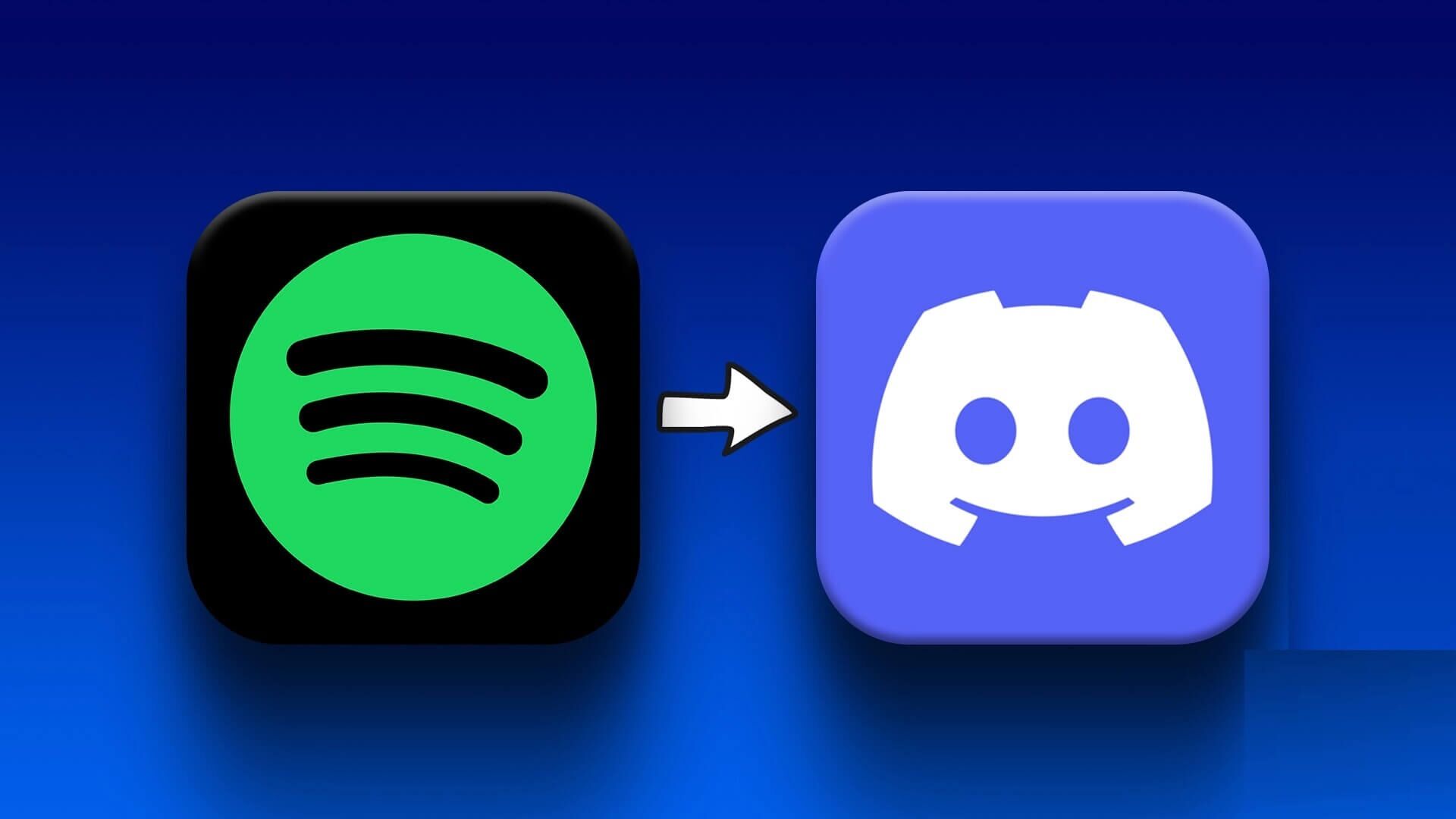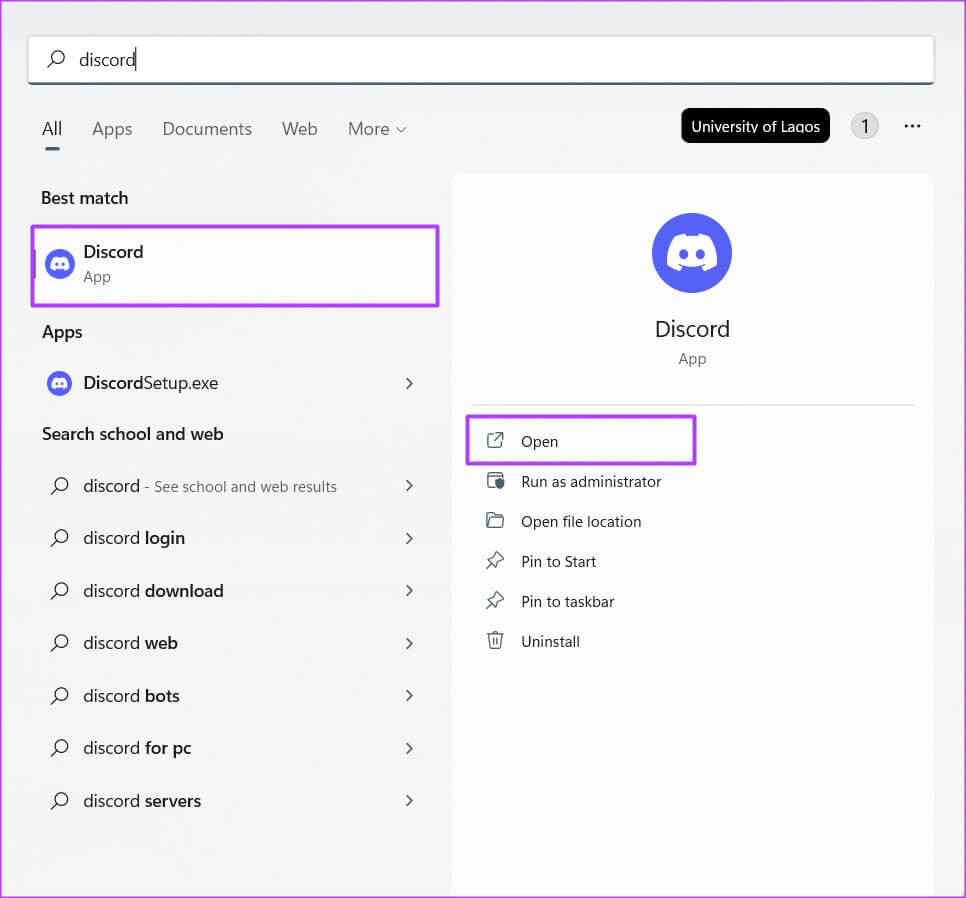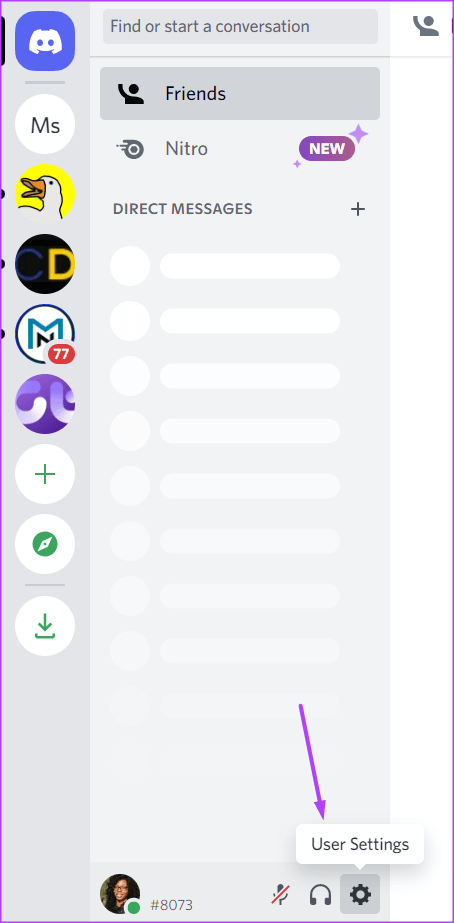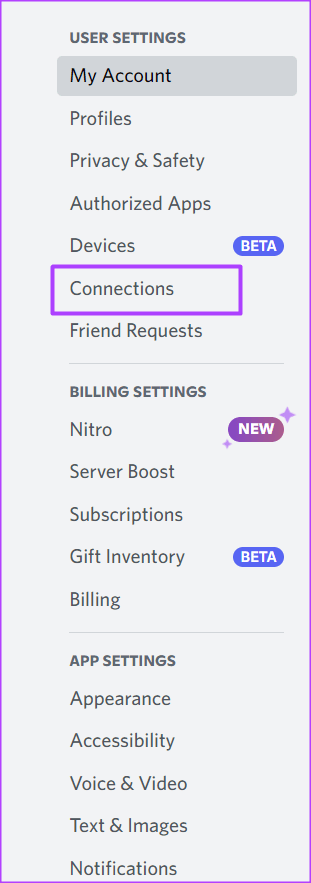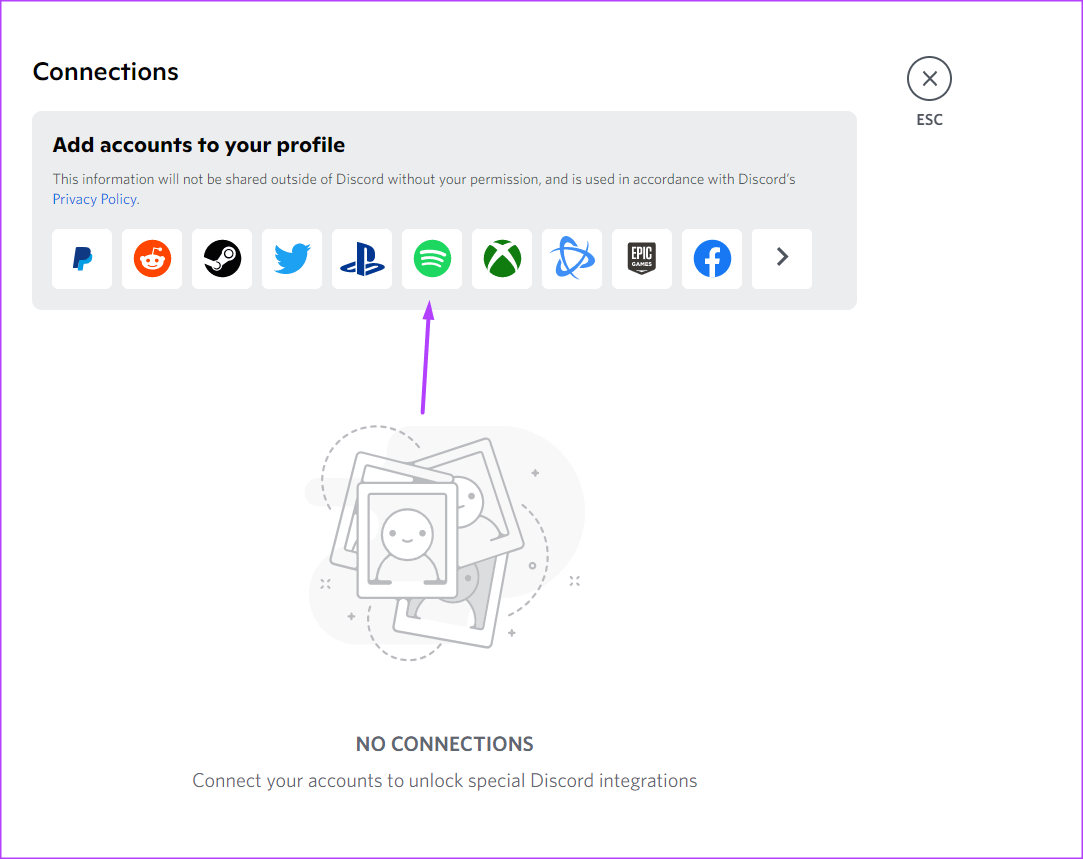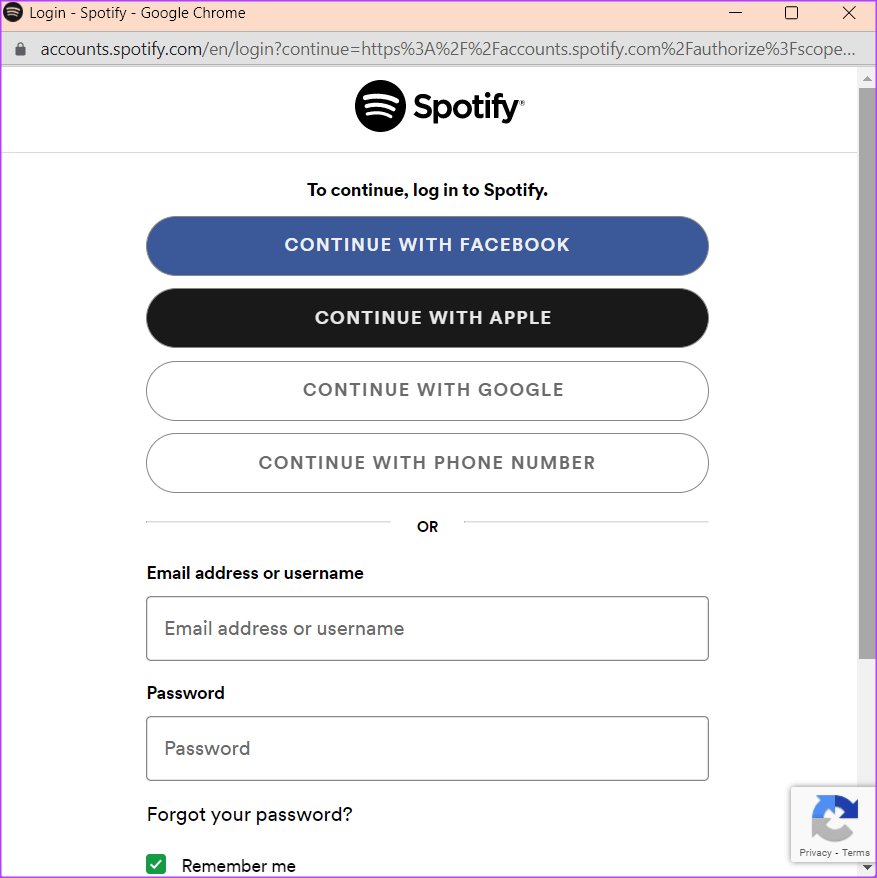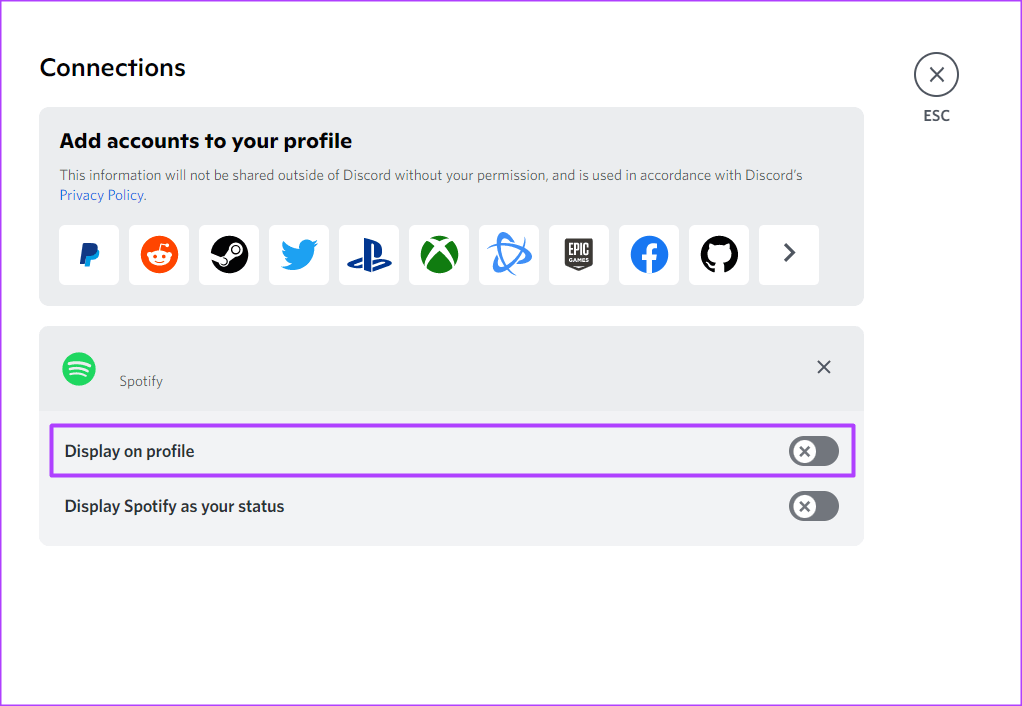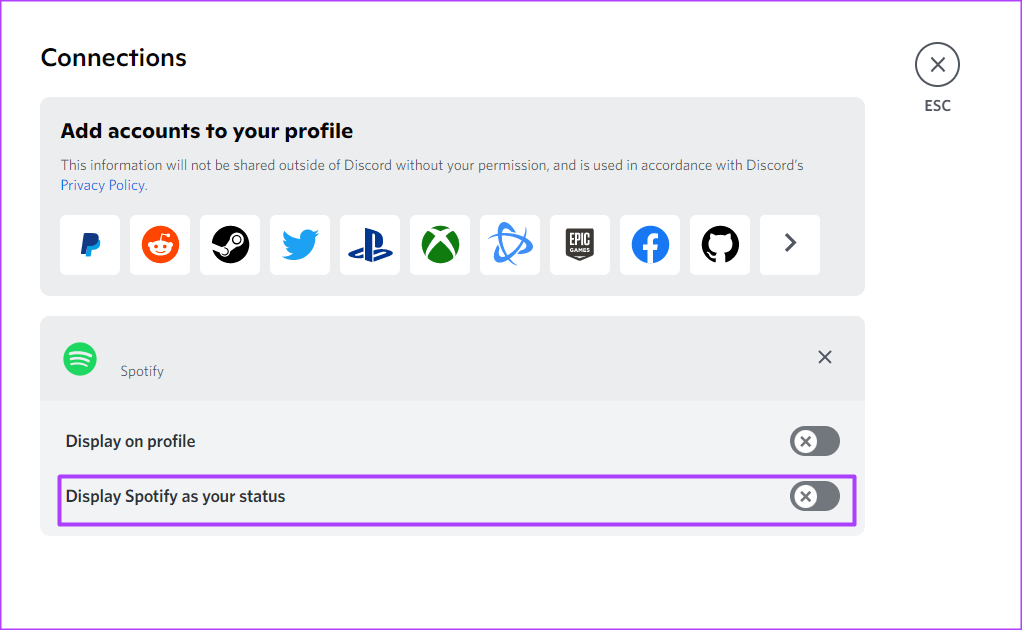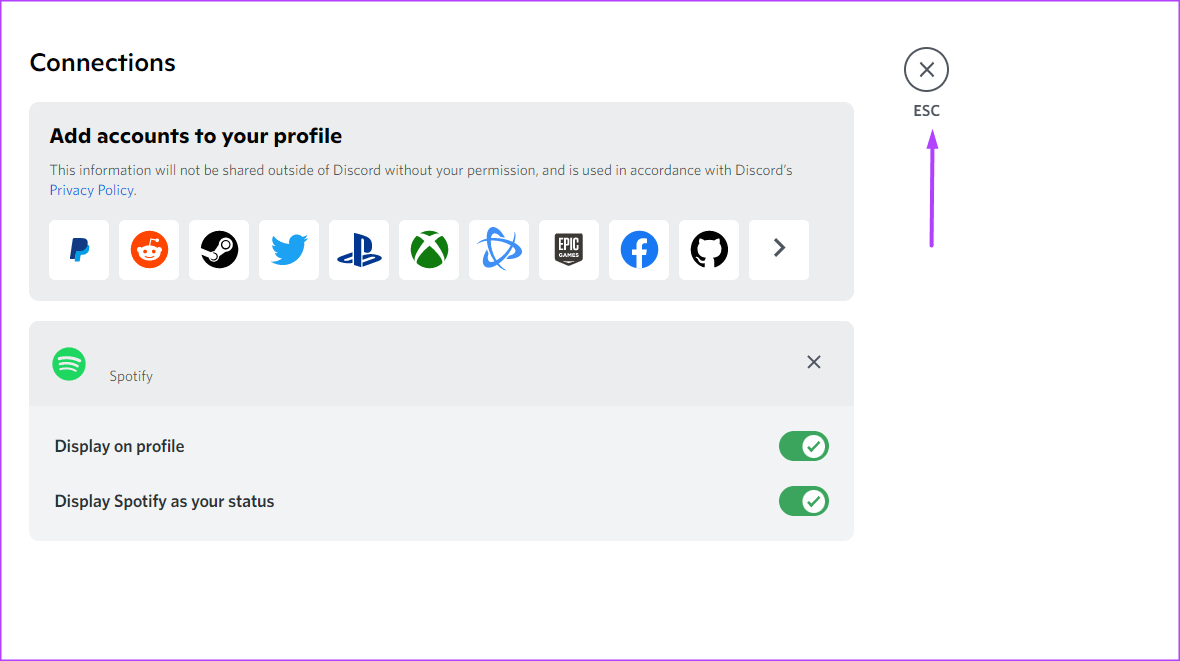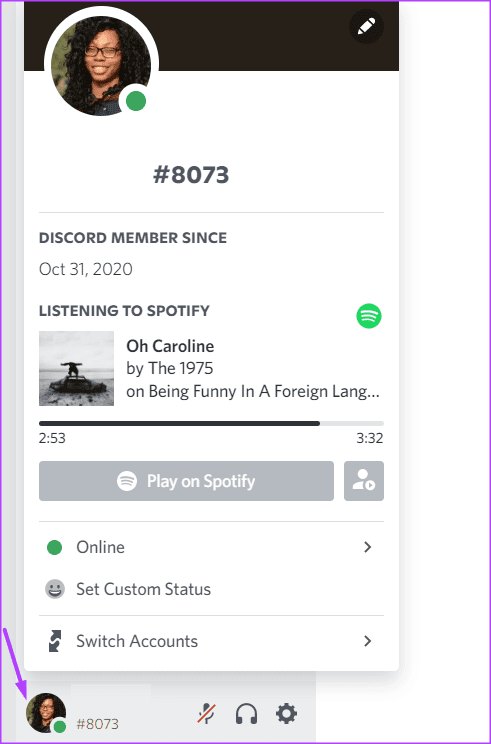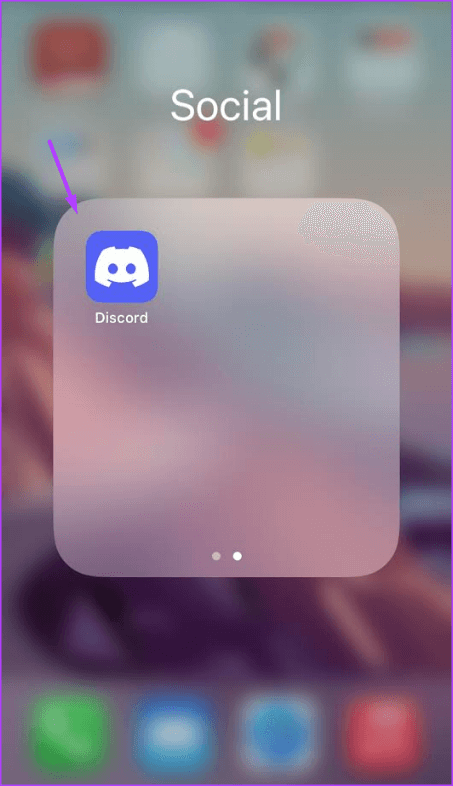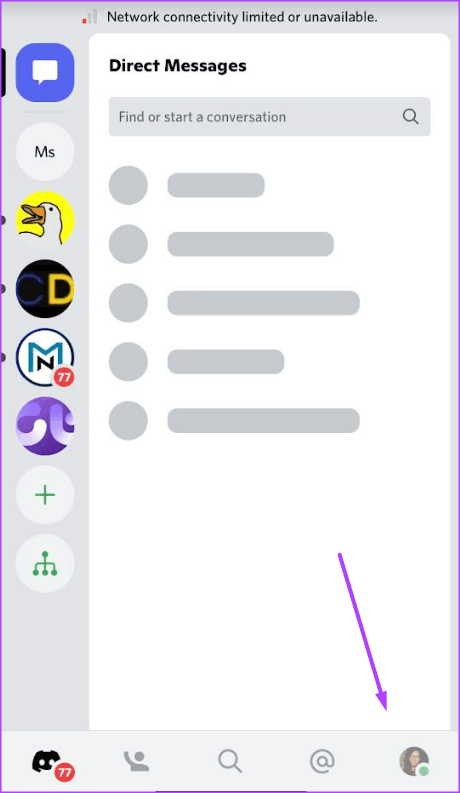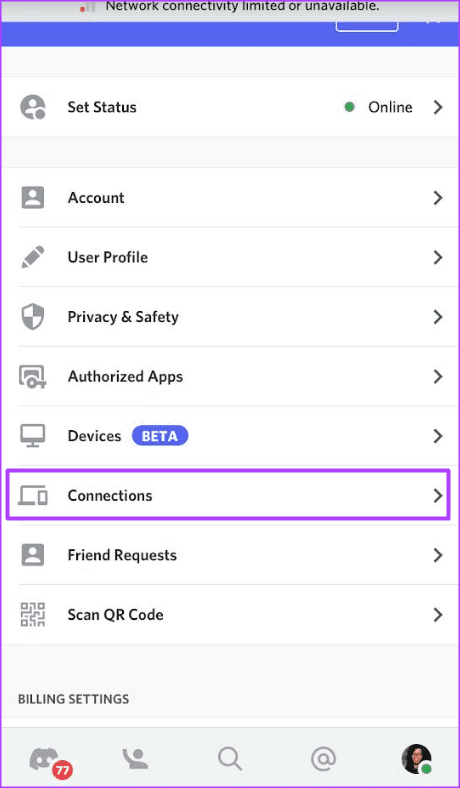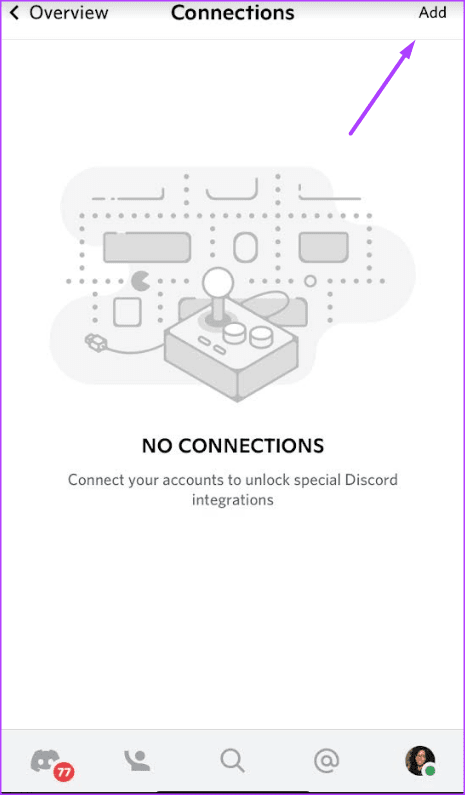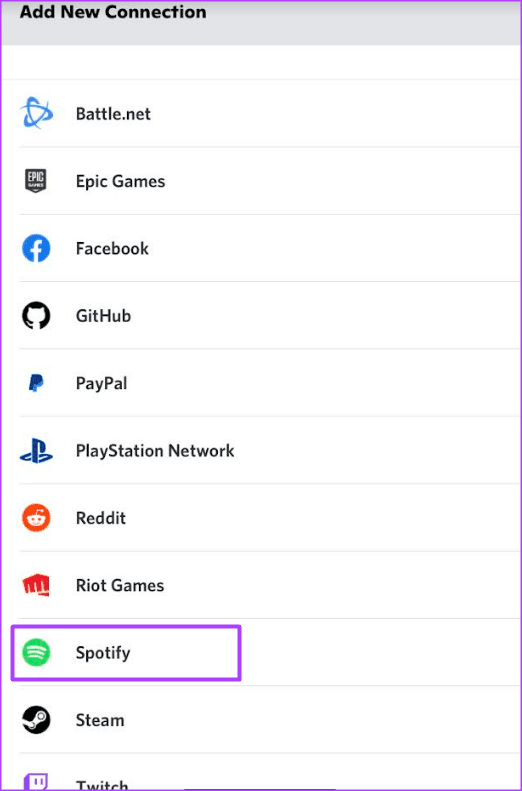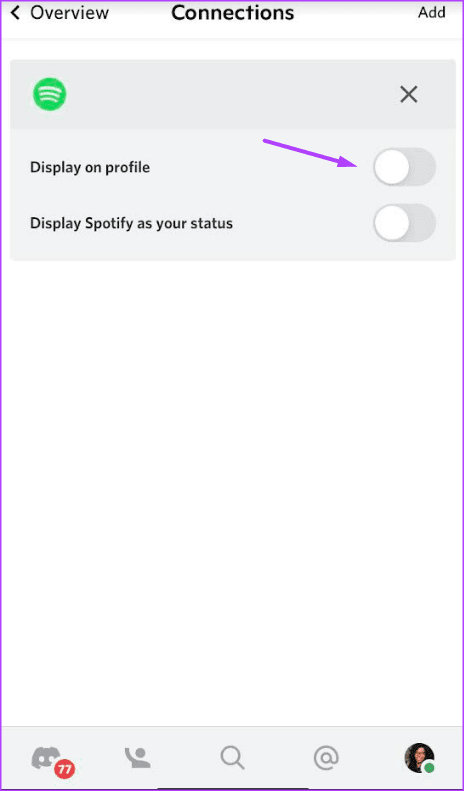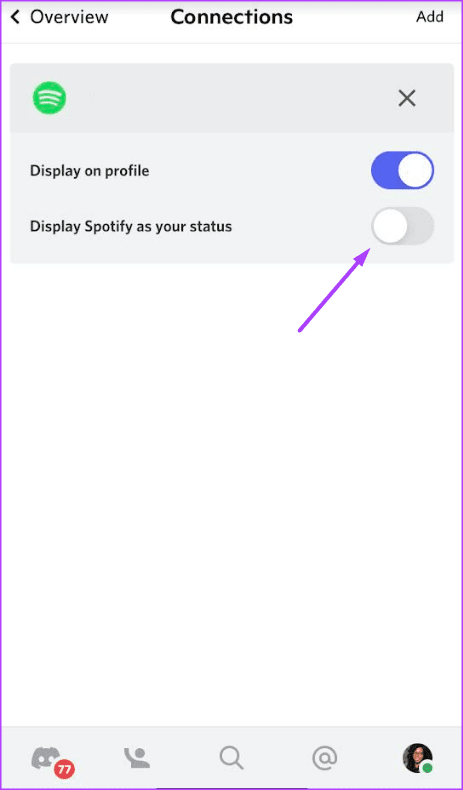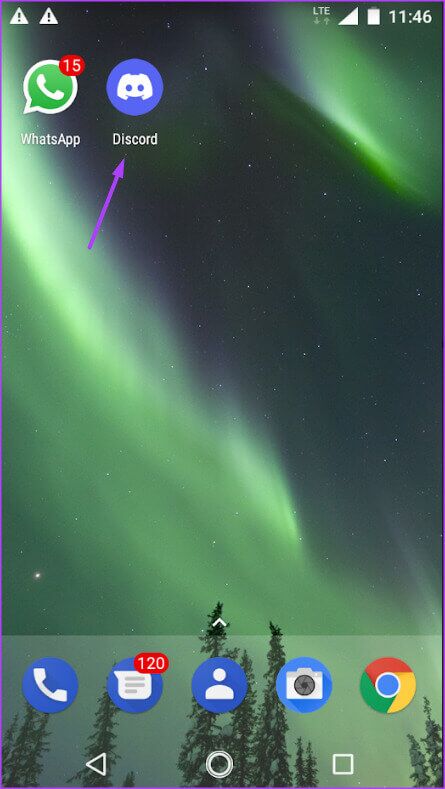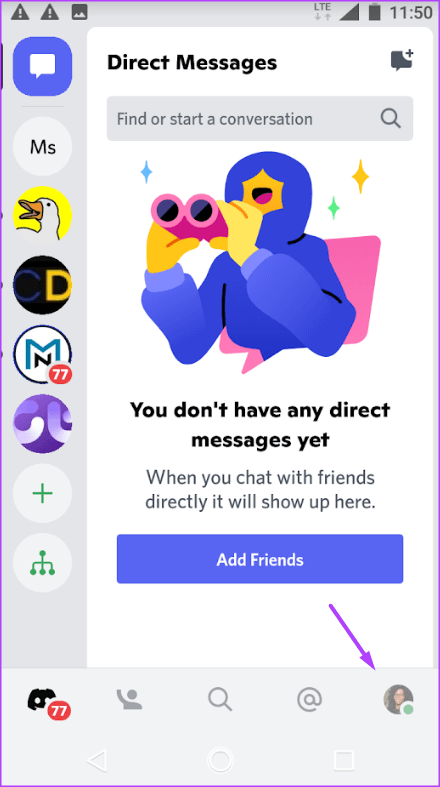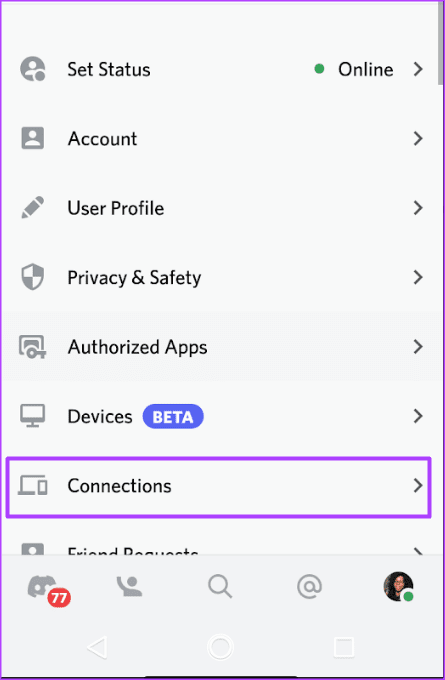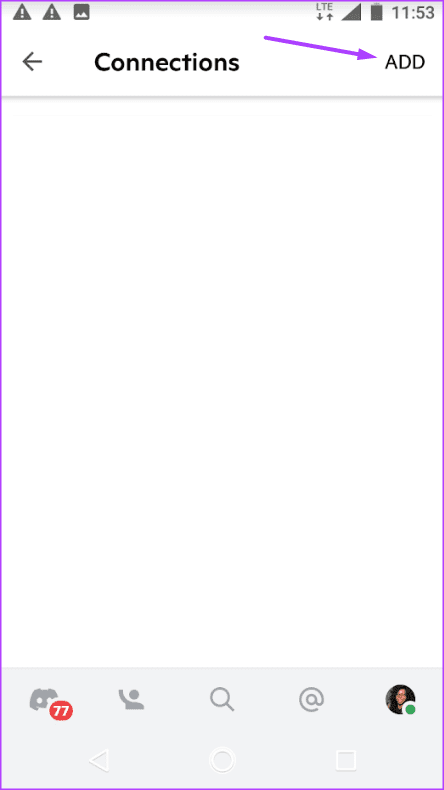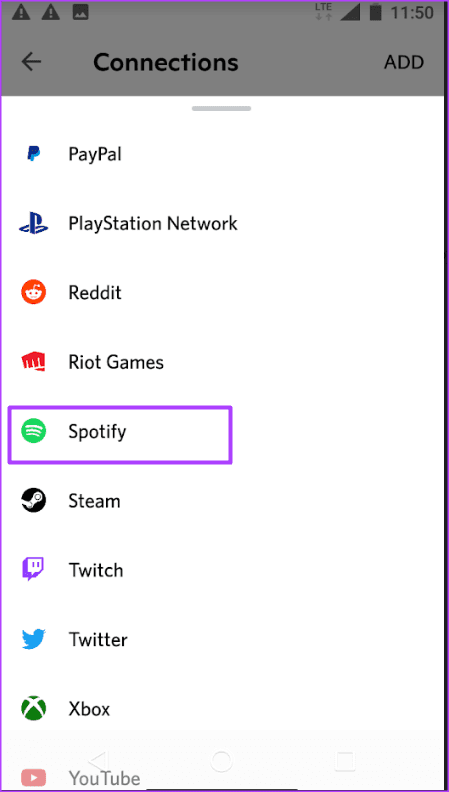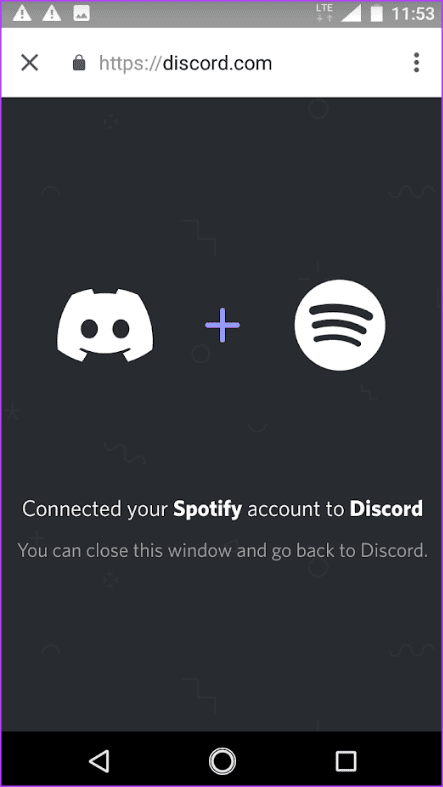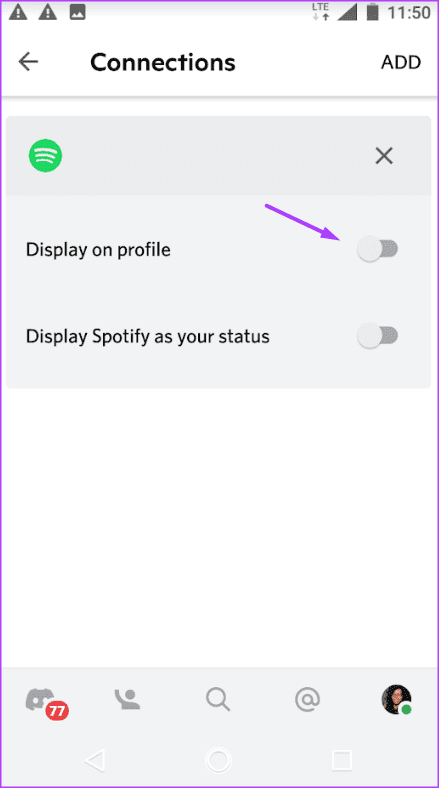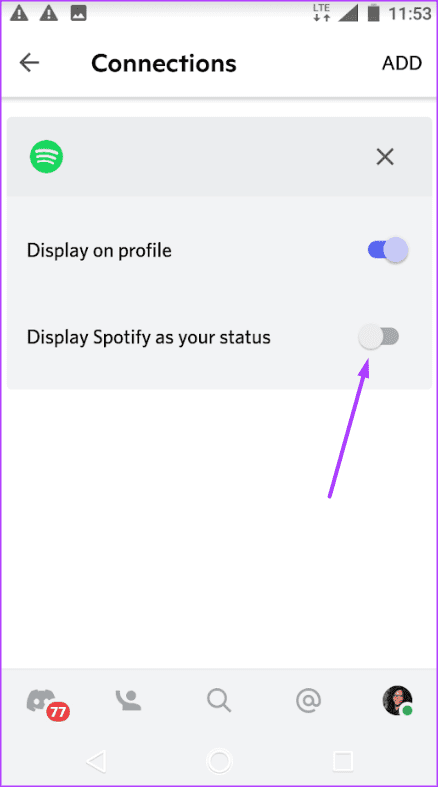كيفية توصيل حساب Spotify الخاص بك بـ Discord
كواحد من أكبر مزودي البث ، يوفر Spotify وسيلة للمستخدمين للاستماع إلى الموسيقى والبودكاست. يمكنك إنشاء قوائم التشغيل ومشاركتها مع المجتمعات أو الجمهور. فائدة أخرى يحصل عليها مستخدمو Spotify وهي القدرة على دمج خدمة البث مع أنظمة وتطبيقات أخرى مثل Discord.
من خلال ربط Spotify بـ Discord ، يمكن للمستخدمين مشاركة ما يستمعون إليه. في الوقت نفسه ، يمكن لمستخدمي Discord مشاهدة ما يستمع إليه أصدقاؤهم وحتى الاستماع إليه معًا. لكي يشاهد أصدقاؤك ما تستمع إليه ، كل ما عليهم فعله هو عرض ملفك الشخصي على Discord. هذه الميزة متاحة لكل من المستخدمين المجاني والمتميز. إليك كيفية ربط حسابك على Spotify بحساب Discord الخاص بك:
كيفية توصيل SPOTIFY بالتسجيل على جهاز الكمبيوتر
بافتراض أن لديك تطبيق Discord مثبتًا بالفعل على جهاز الكمبيوتر الخاص بك ، فأنت على بعد خطوة واحدة من الاستمتاع ومشاركة تفاصيل موسيقى Spotify التي تستمتع بها. إليك كيفية توصيل Spotify بحسابك على Discord باستخدام جهاز كمبيوتر:
الخطوة 1: ابحث عن تطبيق Discord على جهاز الكمبيوتر الخاص بك وافتحه.
يمكنك أيضًا تسجيل الدخول إلى حساب Discord الخاص بك من مستعرض ويب على جهاز الكمبيوتر الخاص بك.
الخطوة 2: في الجزء السفلي الأيسر من التطبيق ، انقر فوق إعدادات المستخدم ، التي يمثلها رمز الترس.
الخطوة 3: ضمن إعدادات المستخدم ، انقر فوق اتصالات.
الخطوة 4: من مجموعة شعارات التطبيق ضمن صفحة Connections ، انقر فوق شعار Spotify لبدء الصفحة المنبثقة لصفحة تسجيل الدخول / التسجيل.
الخطوة 5: تسجيل الدخول أو الاشتراك في Spotify بتفاصيلك ، وسيظهر حساب Spotify الخاص بك ضمن اتصالاتك.
الخطوة 6: لتضمين أنشطة Spotify الخاصة بك في ملف التعريف الخاص بك ، انقر فوق زر التبديل لعرضها في ملف التعريف الخاص بك.
الخطوة 7: لتضمين أنشطة Spotify الخاصة بك على حالتك ، انقر فوق زر التبديل لعرض Spotify كحالتك.
الخطوة 8: انقر فوق الزر Esc لإغلاق إعدادات المستخدم.
الخطوة 9: للتحقق مما إذا كان اتصال Spotify الخاص بك نشطًا ، انقر فوق صورة العرض الخاصة بك في الجزء السفلي من تطبيق Discord. سترى ما تستمع إليه على Spotify.
بينما يمكن لمستخدمي Free و Premium Spotify تشغيل الموسيقى وعرضها على ملف تعريف Discord الخاص بهم ، يستمتع مستخدمو Premium فقط بميزة الاستماع الجماعي (الاستماع على طول). إذا كنت تريد أن يستمع أصدقاؤك إلى بودكاست أو أغنية معك ، فأنت بحاجة إلى اشتراك Spotify Premium.
كيفية توصيل SPOTIFY بـ Discord على iPhone
إليك كيفية توصيل Spotify بحسابك على Discord باستخدام جهاز iPhone الخاص بك:
الخطوة 1: اضغط على تطبيق Discord على جهاز iPhone الخاص بك لتشغيله.
الخطوة 2: في الجزء السفلي الأيمن من تطبيق Discord ، انقر فوق الصورة الرمزية الخاصة بك لفتح قائمة الإعدادات.
الخطوة 3: قم بالتمرير لأسفل في قائمة الإعدادات واضغط على اتصالات.
الخطوة 4: في الجزء العلوي من صفحة الاتصالات ، انقر فوق إضافة.
الخطوة 5: من التطبيقات المدرجة ، انقر فوق Spotify.
الخطوة 6: تسجيل الدخول أو الاشتراك في Spotify بتفاصيلك ، ويجب أن يظهر حساب Spotify الخاص بك ضمن اتصالاتك.
الخطوة 7: لتضمين أنشطة Spotify الخاصة بك في ملف التعريف الخاص بك ، انقر فوق زر التبديل لعرضها في ملف التعريف.
الخطوة 8: لتضمين أنشطة Spotify الخاصة بك على حالتك ، انقر فوق زر التبديل لعرض Spotify كحالتك.
كيفية توصيل SPOTIFY بـ Discord على ANDROID
إليك كيفية توصيل Spotify بحسابك على Discord باستخدام جهاز Android:
الخطوة 1: اضغط على تطبيق Discord على جهاز Android لتشغيله.
الخطوة 2: في الجزء السفلي الأيمن من تطبيق Discord ، انقر فوق الصورة الرمزية الخاصة بك لفتح قائمة الإعدادات.
الخطوة 3: قم بالتمرير لأسفل في قائمة الإعدادات واضغط على اتصالات.
الخطوة 4: في الجزء العلوي من صفحة الاتصالات ، انقر فوق إضافة.
الخطوة 5: من التطبيقات المدرجة ، انقر فوق Spotify.
الخطوة 6: تسجيل الدخول أو الاشتراك في Spotify بتفاصيلك ويجب أن يظهر حساب Spotify الخاص بك ضمن اتصالاتك.
الخطوة 7: لتضمين أنشطة Spotify الخاصة بك في ملف التعريف الخاص بك ، انقر فوق زر التبديل لعرضها في ملف التعريف.
الخطوة 8: لتضمين أنشطة Spotify الخاصة بك على حالتك ، انقر فوق زر التبديل لعرض Spotify كحالتك.
ربط حساب شبكة PLAYSTATION الخاصة بك بـ DISCORD
يمكنك عرض ما تستمع إليه على Spotify على Discord الخاص بك. يمكنك أن تفعل الشيء نفسه مع PlayStation الخاص بك. يمكنك توصيل حساب PlayStation Network الخاص بك بحساب Discord الخاص بك باستخدام الخطوات المماثلة المذكورة أعلاه. يمكن لأصدقائك عرض اللعبة التي تلعبها حاليًا على حالتك. إذا كانت لعبة متعددة اللاعبين ، فيمكن أن تسهل عليك جذب لاعبين آخرين للانضمام إليك.